YouTube प्लेबैक त्रुटि को ठीक करने के सर्वोत्तम तरीके [समस्या निवारण]
अन्य उपयोगी मार्गदर्शक / / August 05, 2021
जब आप YouTube पर अपनी पसंदीदा सामग्री देखने के लिए तैयार होते हैं और आपको प्लेबैक त्रुटि के लिए शुभकामनाएं दी जाती हैं, तो यह हमेशा एक मेगा टर्न ऑफ होता है। यह समस्या अक्सर नहीं होती है, लेकिन लगभग हर YouTube उपयोगकर्ता इस मुद्दे पर एक या अधिक बार आया है। यह विभिन्न कारणों से हो सकता है। मुख्य कारण अक्सर एक दोषपूर्ण इंटरनेट कनेक्शन है। साथ ही, यह सिस्टम सॉफ़्टवेयर या YouTube ऐप में बग के कारण हो सकता है। कुछ अन्य कारण भी हैं जो इस त्रुटि में योगदान करते हैं। मैंने इस गाइड में उनके बारे में विस्तार से चर्चा की है।
यदि आप सामना कर रहे हैं YouTube प्लेबैक त्रुटि तो आप सही जगह पर हैं। मैंने कुछ आसान समस्या निवारण विधियों को रखा है जो इस समस्या को ठीक कर देंगे। जब भी मैं अपने उपकरणों पर प्लेबैक के साथ समस्याओं का सामना करता हूं तो मैं उसी फिक्स को लागू करता हूं। कभी-कभी YouTube के साथ अपने Google खाते को सिंक्रनाइज़ करने में त्रुटि के कारण, आप प्लेबैक में इस हकलाने का सामना कर सकते हैं। वैसे भी, इस त्रुटि के सभी कारण निश्चित हैं। आइए देखें कि ऐसा कैसे करना है।
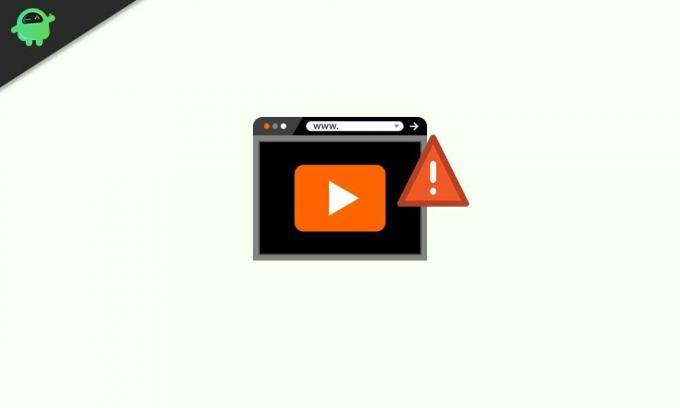
विषय - सूची
- 1 YouTube प्लेबैक त्रुटि के कारण
-
2 समस्या निवारण के तरीके
- 2.1 पेज फिक्स YouTube प्लेबैक त्रुटि को ताज़ा करें
- 2.2 साइन आउट करें और अपने YouTube खाते में साइन-इन करें
- 2.3 इंटरनेट कनेक्शन की जाँच करें
- 2.4 YouTube प्लेबैक त्रुटि को ठीक करने के लिए ब्राउज़र कैश को साफ़ करने का प्रयास करें
- 2.5 अपने डिवाइस पर सॉफ़्टवेयर अद्यतन स्थापित करें [यदि यह लागू है]
- 2.6 अपने स्मार्टफ़ोन पर YouTube ऐप अपडेट करें
- 2.7 YouTube वीडियो रिज़ॉल्यूशन बदलें
- 2.8 हार्डवेयर त्वरण अक्षम करें
YouTube प्लेबैक त्रुटि के कारण
यहाँ विभिन्न कारण हैं कि ये समस्याएं आपके उपकरणों पर क्यों हो सकती हैं।
- Google खाता सिंक में त्रुटि
- कोई इंटरनेट कनेक्शन नहीं
- हार्डवेयर त्वरण सक्रिय है
- अपने विंडोज / AndroidOS / iOS / iPadOS में बग
- YouTube ऐप में कुछ गड़बड़ है
- वर्तमान वीडियो रिज़ॉल्यूशन में कोई भी समस्या जो वीडियो सेट है
समस्या निवारण के तरीके
आइए समस्या निवारण के लिए नीचे उतरें और YouTube प्लेबैक त्रुटि को हल करें।
पेज फिक्स YouTube प्लेबैक त्रुटि को ताज़ा करें
यह सबसे सरल चाल है जो कभी-कभी YouTube वीडियो को बिना किसी परेशानी के चलाती है अगर उपयोगकर्ता किसी तरह YouTube प्लेबैक त्रुटि का सामना करता है। बस ब्राउजर के रिफ्रेश बटन पर क्लिक करें। यदि फिर भी प्लेबैक त्रुटि बनी रहती है तो एक या दो बार वीडियो पेज को रिफ्रेश करने का प्रयास करें। यदि कुछ भी काम नहीं करता है तो अगले समस्या निवारण चरणों पर जाएं।
साइन आउट करें और अपने YouTube खाते में साइन-इन करें
मेरे पहले उल्लेख के अनुसार, कभी-कभी YouTube के साथ Google खाते को समन्वयित करने में कुछ त्रुटि के कारण, प्लेबैक त्रुटि हो सकती है। तो, इसे ठीक करने का आदर्श तरीका साइन आउट करना है और फिर एक बार साइन-इन करना है।
- अपने YouTube खाते से साइन-आउट करें
- फिर अपने Google खाते का साइन-आउट करें जो आप YouTube पर उपयोग करते हैं।
- ब्राउज़र बंद करें
- ब्राउज़र को पुनः लोड करें
- अपने Gmail खाते में लॉगिन करें और YouTube पर लॉग इन करके उसका अनुसरण करें।
- अब, किसी भी वीडियो को चलाने की कोशिश करें और जांचें कि क्या अभी भी, प्लेबैक त्रुटि बनी रहती है या वीडियो अब आसानी से चलता है।
ज्यादातर मामलों में, यह चाल प्लेबैक समस्या को आसानी से हल करती है अन्यथा अगले समस्या निवारण का पालन करने का प्रयास करें और देखें कि क्या आपके डिवाइस के इंटरनेट कनेक्शन के साथ कोई समस्या है।
इंटरनेट कनेक्शन की जाँच करें
जैसा कि मैंने पहले उल्लेख किया है, धीमा या अस्थिर इंटरनेट कनेक्टिविटी YouTube प्लेबैक त्रुटि का एक प्रमुख कारण हो सकता है। इसलिए, अपना इंटरनेट कनेक्शन जांचें। यह जांचने की कोशिश करें कि क्या अन्य ऐप सुचारू रूप से चल रहे हैं या वे भी रुक रहे हैं। अपने आईएसपी से पूछें कि क्या वे कोई रखरखाव कर रहे हैं जिससे अस्थिर कनेक्टिविटी हो सकती है या कोई कनेक्शन नहीं हो सकता है।
यदि आपका आईएसपी कोई रखरखाव नहीं कर रहा है, तो अपने उपकरणों के लिए अपने इंटरनेट को फिर से कनेक्ट करने का प्रयास करें। फिर YouTube पर वीडियो देखने का प्रयास करें।
YouTube प्लेबैक त्रुटि को ठीक करने के लिए ब्राउज़र कैश को साफ़ करने का प्रयास करें
जंक फ़ाइलों से भरी कैश मेमोरी होने से अक्सर YouTube पर प्लेबैक समस्याएं हो सकती हैं। इसलिए, आपको अपने द्वारा उपयोग किए जाने वाले ब्राउज़र का कैश साफ़ करना होगा। कैश साफ़ करने से आपका ब्राउज़िंग इतिहास, कुकीज, डाउनलोड विवरण आदि निकल जाएंगे। इस प्रकार कैश को मुक्त करना।
- के लिए जाओ समायोजन ब्राउज़र का
- सर्च सेक्शन में टाइप करना शुरू करें समस्त ब्राउज़िंग डेटा साफ़ करें
- फिर जैसे-जैसे मिलान परिणाम दिखाई देते हैं, क्लिक करें स्पष्टब्राउज़िंग डेटा
- फिर का चयन करें उन्नत टैब

- सेट समय सीमा सेवा पूरा समय
- तब दबायें शुद्ध आंकड़े प्रक्रिया को पूरा करने के लिए
अपने डिवाइस पर सॉफ़्टवेयर अद्यतन स्थापित करें [यदि यह लागू है]
कभी-कभी, डिवाइस सिस्टम सॉफ़्टवेयर में सॉफ़्टवेयर समस्याएँ एप्लिकेशन को अजीब तरीके से कार्य करने का कारण बन सकती हैं। यह YouTube वीडियो के साथ भी हो सकता है। इसलिए, यह जांचने की कोशिश करें कि क्या आपका डिवाइस जैसे पीसी, स्मार्टफोन या टैबलेट आदि। उन पर स्थापित करने के लिए कोई भी नया सॉफ़्टवेयर अपडेट लंबित है, तो जल्द ही स्थापित करें। आम तौर पर, ये सिस्टम अपडेट सॉफ़्टवेयर बग्स और विभिन्न अन्य मुद्दों के लिए एक फिक्स के साथ आते हैं। इसलिए, उन्हें याद नहीं करना बेहतर है।
एक नया अपडेट देखने के लिए अपने डिवाइस सेटिंग्स पर जाएं और सिस्टम अपडेट अनुभाग में उपलब्ध अपडेट की जांच करें। सटीक पथ डिवाइस से डिवाइस में थोड़ा भिन्न हो सकता है लेकिन आप इसे निश्चित रूप से सेटिंग्स के तहत पाएंगे।
अपने स्मार्टफ़ोन पर YouTube ऐप अपडेट करें
यदि आप अपने स्मार्टफोन या टैबलेट से YouTube का उपयोग कर रहे हैं, तो हो सकता है कि एप्लिकेशन के कारण कोई एप्लिकेशन अपडेट हो जिसे आप इंस्टॉल करना भूल गए हों।
यदि आप एक का उपयोग कर रहे हैं Android डिवाइस,
- Play Store ऐप के प्रमुख
- मेनू खोलने के लिए हैमबर्गर बटन पर टैप करें
- चुनते हैं मेरी क्षुधा और खेल
- फिर आपको नए उपलब्ध अपडेट को स्थापित करने के लिए प्रतीक्षा करने वाले ऐप्स की एक सूची दिखाई देगी।
- जांचें कि YouTube सूची में है या नहीं। फिर पर टैप करें अपडेट करें बटन जिसे आप बगल में देखेंगे।
- YouTube पुनः लोड करें और जांचें कि प्लेबैक त्रुटि अब हल हो गई है या नहीं।
और अगर तुम हो iPhone या iPad का उपयोग करना क्रमशः iOS और iPadOS पर आधारित,
- खटखटाना ऐप स्टोर एप्लिकेशन
- इसके बाद, पर टैप करें प्रोफ़ाइल टैब ऊपरी-दाएं कोने पर
- किसी भी अद्यतन को स्थापित करने की प्रतीक्षा कर रहे आवेदनों की सूची देखने के लिए थोड़ा नीचे स्क्रॉल करें
- जांचें कि क्या YouTube को भी अपडेट इंस्टॉल करने का इंतजार है। यू पर नलpdate YouTube के पास बटन।
YouTube वीडियो रिज़ॉल्यूशन बदलें
कभी-कभी दोषपूर्ण इंटरनेट कनेक्शन के कारण उच्चतम उपलब्ध पिक्सेल पर वीडियो रिज़ॉल्यूशन सेट करने से आपका वीडियो रुक सकता है या बिल्कुल भी नहीं चल सकता है। तो, वीडियो रिज़ॉल्यूशन को कम मूल्य पर कम करें। उदाहरण के लिए, यदि YouTube वीडियो में अधिकतम 1080-पिक्सेल रिज़ॉल्यूशन है, और आपको इस वीडियो को चलाने में कोई समस्या आ रही है, तो संकल्प को 360p या 240p तक कम करें।
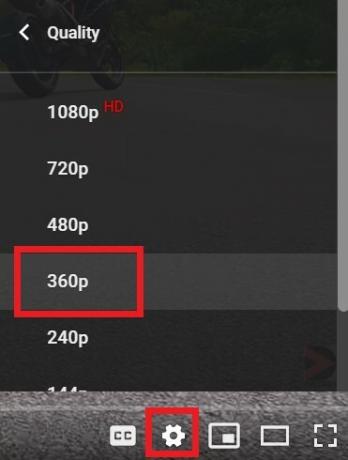
यह वीडियो को हकलाने के बिना लगातार चलाने में सक्षम करेगा, हालांकि आपको गुणवत्ता वाले हिस्से पर समझौता करना होगा।
हार्डवेयर त्वरण अक्षम करें
- के लिए जाओ समायोजन क्रोम ब्राउज़र का
- सर्च सेक्शन में टाइप करना शुरू करें हार्डवेयर का त्वरण
- जैसे ही आप टाइप करेंगे आपको एक मेल का विकल्प दिखाई देगा हार्डवेयर एक्सेलेरेशन का उपयोग करें जब उपलब्ध हो।

- इस विकल्प के पास टॉगल पर क्लिक करें इसे अक्षम करें.
इसलिए, YouTube प्लेबैक त्रुटि को ठीक करने के लिए आपको सभी समस्या निवारण के बारे में पता होना चाहिए। इसे आज़माएं और मुझे यकीन है कि ये ट्रिक्स आपकी समस्या को हल करने में ठीक काम करेंगे। YouTube पर हमारे अन्य गाइड की भी जाँच करें।
अन्य आसान मार्गदर्शिकाएँ
- YouTube ऑटोप्ले को कैसे ठीक करें काम नहीं कर रहा है
- विंडोज और मैकओएस के लिए YouTube कीबोर्ड शॉर्टकट की पूरी सूची
- YouTube पर सुपरचैट को कैसे सक्षम करें
स्वयंवर एक पेशेवर तकनीकी ब्लॉगर है, जो कंप्यूटर एप्लीकेशन में मास्टर्स डिग्री के साथ है और Android विकास के साथ अनुभव भी रखता है। वह स्टॉक एंड्रॉइड ओएस के एक कट्टर प्रशंसक हैं। तकनीकी ब्लॉगिंग से, उन्हें गेमिंग, यात्रा और गिटार बजाना / सिखाना पसंद है।
![YouTube प्लेबैक त्रुटि को ठीक करने के सर्वोत्तम तरीके [समस्या निवारण]](/uploads/acceptor/source/93/a9de3cd6-c029-40db-ae9a-5af22db16c6e_200x200__1_.png)


